Basisinstellingen firewall configureren op RV110W
Doel
Een firewall is een beveiligingssysteem dat de stroom van inkomend en uitgaand verkeer naar het netwerk bewaakt en bestuurt met behulp van geconfigureerde beveiligingsregels. De firewall vormt een barrière tussen een betrouwbaar, veilig intern netwerk en externe onbetrouwbare netwerken.
Het doel van dit document is om u te tonen hoe u firewall-basisinstellingen kunt configureren op de RV110W.
N.B.: Raadpleeg Firewallservicebeheer op RV110W voor geavanceerde configuratie-instellingen (zoals het in- of uitschakelen van specifieke services in de firewall).
Toepasselijke apparaten
•RV110W
Basisconfiguratie van firewall
Stap 1. Gebruik het hulpprogramma voor webconfiguratie om Firewall > Basisinstellingen te kiezen. De pagina Basisinstellingen verschijnt:

Stap 2. In het veld Firewall vinkt u het aanvinkvakje Enable aan om de instellingen van de firewall in te schakelen.

Stap 3. In het veld DoS Protection schakelt u het aanvinkvakje Enable in om uw netwerk te beschermen tegen DoS-aanvallen (Denial of Service).

Stap 4. In het veld Block WAN Verzoek vinkt u het aanvinkvakje Enable aan om pingverzoeken van externe netwerken te weigeren.

Stap 5. In het veld Web Access schakelt u het HTTP-aanvinkvakje en/of het aanvinkvakje HTTPS in om verkeer via deze protocollen mogelijk te maken. HTTPS is een versie van HTTP die pakketten voor verhoogde veiligheid versleutelt.
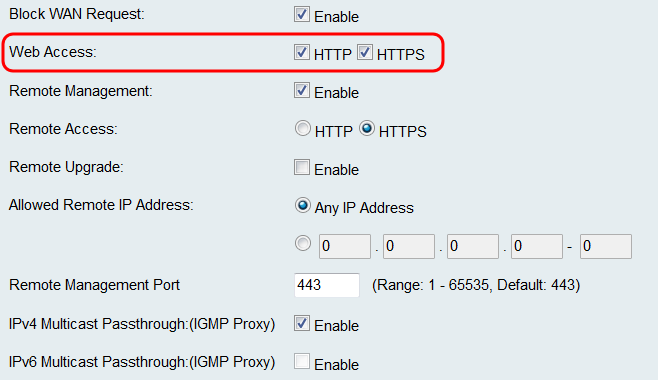
Stap 6. In het veld Beheer op afstand schakelt u het aanvinkvakje Enable in om instellingen voor beheer op afstand in te schakelen.

Opmerking: Als u ervoor kiest het beheer op afstand niet in te schakelen, gaat u verder met Stap 11.
Stap 7. In het veld Externe toegang kiest u het type webtoegang dat wordt gebruikt om verbinding te maken met de firewall door op de radioknop HTTP of de radioknop HTTPS te klikken. HTTPS versleutelt pakketten voor een betere beveiliging.

Stap 8. In het veld Remote Upgrade vinkt u het aanvinkvakje Enable aan zodat de RV110W-firmware op afstand kan worden geüpgraded.

Stap 9. Klik in het veld Toegestaan extern IP-adres op het keuzerondje Any IP Address om externe upgrades naar de router vanuit elk IP toe te staan, of klik op het keuzerondje hieronder om een reeks IP-adressen in te voeren die toestemming hebben om de router in de velden rechts op afstand te upgraden.

Stap 10. Voer in het veld Remote Management Port de poort of het bereik van poorten in waarop extern beheer is toegestaan.

Stap 11. In het veld IPv4 Multicast Passthrough: (IGMP Proxy) vinkt u het aanvinkvakje Enable aan om multicast-passthrough voor IPv4 in te schakelen.

Stap 12. In het veld IPv6-multicast doorgifte:(IGMP Proxy) vinkt u het aanvinkvakje Enable aan om multicast-doorgifte voor IPv6 in te schakelen.

N.B.: U kunt deze optie alleen inschakelen als het apparaat is geconfigureerd om te werken in een IPv6-modus op de pagina Netwerken > IP-modus.
Stap 13. In het veld UPnP vinkt u het aanvinkvakje Enable aan om Universal Plug and Play (UPnP) in te schakelen. Hiermee kunnen apparaten automatisch worden gedetecteerd die verbinding kunnen maken met de router.
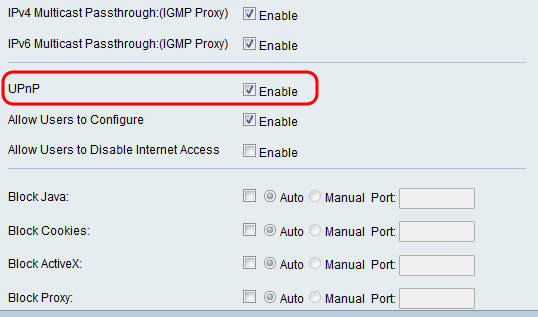
Opmerking: Als u ervoor kiest UPnP niet in te schakelen, gaat u verder met Stap 16.
Stap 14. In het veld Gebruiker toestaan om te configureren selecteert u het aanvinkvakje Enable om gebruikers toe te staan om regels voor poorttoewijzing in te stellen.

Stap 15. In het veld Gebruikers toestaan internettoegang uit te schakelen, schakelt u het aanvinkvakje Enable in om gebruikers de toegang tot internet te laten uitschakelen.

Stap 16. In het veld Block Java vinkt u het aanvinkvakje Enable aan als u Java-applets wilt blokkeren. Klik vervolgens op de knop Auto om Java op alle poorten te blokkeren of klik op de knop Manual om het poortnummer in het veld Port in te voeren waarop u Java wilt blokkeren.

Stap 17. In het veld Block Cookies vinkt u het aanvinkvakje Enable aan als u cookies wilt blokkeren. Klik vervolgens op de Auto radioknop om cookies op alle poorten te blokkeren of klik op de Handmatige radioknop om het poortnummer in te voeren in het Port-veld waarop u cookies wilt blokkeren.

Stap 18. In het veld Block ActiveX vinkt u het aanvinkvakje Enable aan als u ActiveX-inhoud wilt blokkeren. Klik vervolgens op het keuzerondje Auto om ActiveX-inhoud op alle poorten te blokkeren of klik op het keuzerondje Handmatig om het poortnummer in het poortveld in te voeren waarop ActiveX-inhoud moet worden geblokkeerd.
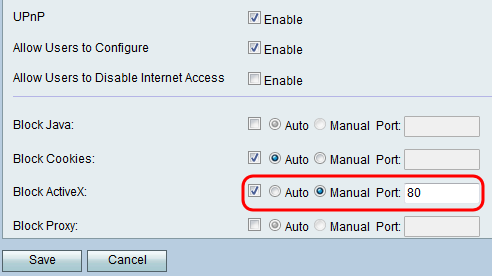
Stap 19. In het veld Block Proxy vinkt u het aanvinkvakje Enable aan om proxyservers te blokkeren. Klik vervolgens op het keuzerondje Auto om proxyservers op alle poorten te blokkeren of klik op het keuzerondje Handmatig om het poortnummer in het veld Port in te voeren waarop proxyservers moeten worden geblokkeerd.

Stap 20. Klik op Opslaan om de wijzigingen op te slaan of op Annuleren om ze te verwijderen.
Revisiegeschiedenis
| Revisie | Publicatiedatum | Opmerkingen |
|---|---|---|
1.0 |
11-Dec-2018 |
Eerste vrijgave |
 Feedback
Feedback